- A+
Word软件中怎么将表格内容进行自由拆分教学。我们在文档中添加了一个表格之后,想要将里面不同数据组进行拆分,分成多个表格来进行对比观看。那么我们如何去进行表格的拆分,接下来看看操作的方法吧。
操作步骤
打开我们要拆分表格的word文档。
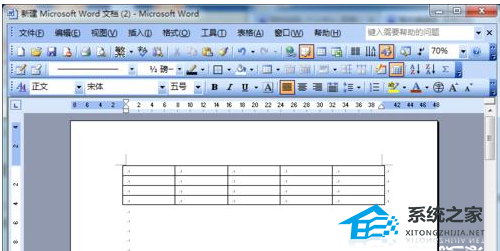
选中我们要拆分表格之间的一个空列,如图一。
如果没有空列,选中前一个表格的最后一列,单击右键,选中“插入列”,如图二。
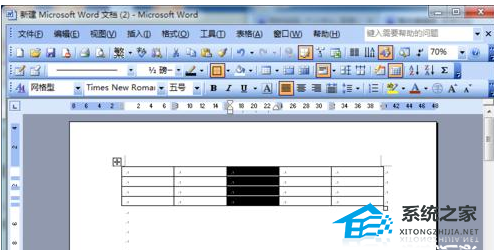
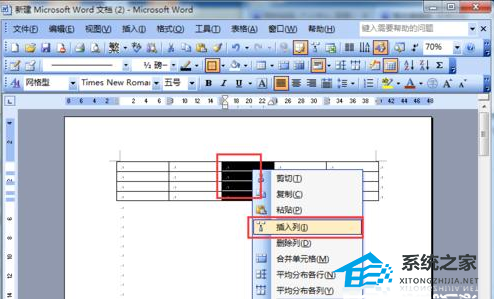
对选中的空列,单击右键,选中“表格属性”。
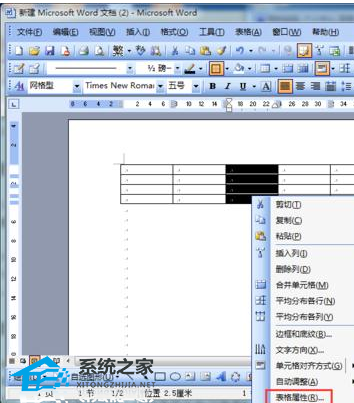
在表格属性框中,选中“表格”命令卡,单击“边框和底纹”。
我们得到如图二的结果。
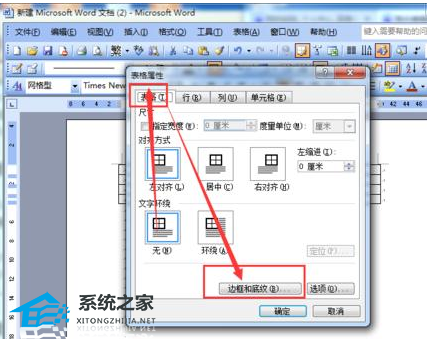

再上边框、中线条和底边,删除他们。
仅保留左边框和右边框。
然后单击“确定”。
再确定。
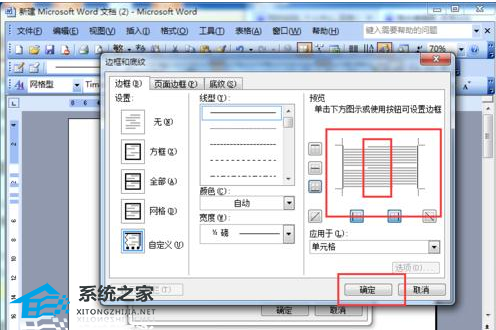
看看我们的结果,是不是实现了拆分。
这个时拆成了左右两个表格。

上下分割
选中要分个的空行,如图一。
同样如果没有空行,我们可以插入一个空行,如图二。

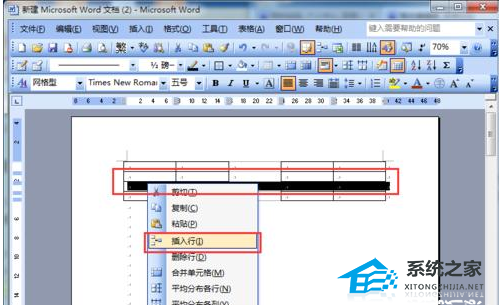
对选中的空列,单击右键,选中“表格属性”,如图。
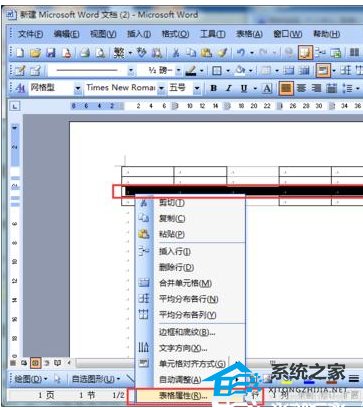
在表格属性框中,选中“表格”命令卡,单击“边框和底纹”。
我们得到如图的结果。
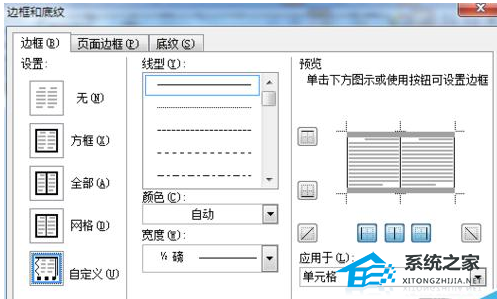
再左边框、中线条和右边,删除他们。
仅保留上边框和下边框。
最后单击“确定”。
希望本文对遇到此故障的朋友有所帮助,如有需要可以在下方留言,进行互动,或者留下您的联系方式,方便沟通交流。欢迎大家分享经典维修案例,软件使用教程技巧等,投稿邮箱:smailmeng2018@163.com.斯维智能科技@恩腾技术圈 WWW.RVIBO.COM.
- 扫一扫关注抖音
-

- 扫一扫关注我们
-


![[系统教程]Win11死亡空间2闪退怎么办?Win11玩死亡空间2闪退解决方法教学](https://www.rvibo.com/wp-content/themes/begin/timthumb.php?src=https://www.rvibo.com/wp-content/uploads/2023/02/20230206085946-84.jpg&w=280&h=210&a=&zc=1)
![[系统教程]Win7运行启动项命令是什么?Win7设置开机启动项的方法](https://www.rvibo.com/wp-content/themes/begin/timthumb.php?src=https://www.rvibo.com/wp-content/uploads/2023/02/20230206080006-40.jpg&w=280&h=210&a=&zc=1)
![[系统教程]Win7如何关闭硬件加速?Win7关闭硬件加速的方法](https://www.rvibo.com/wp-content/themes/begin/timthumb.php?src=https://www.rvibo.com/wp-content/uploads/2023/02/20230206080002-27.jpg&w=280&h=210&a=&zc=1)
![[系统教程]Win7升级Win10数据会丢失吗?win7升级win10保留数据](https://www.rvibo.com/wp-content/themes/begin/timthumb.php?src=https://www.rvibo.com/wp-content/uploads/2023/02/20230206075959-70.png&w=280&h=210&a=&zc=1)

